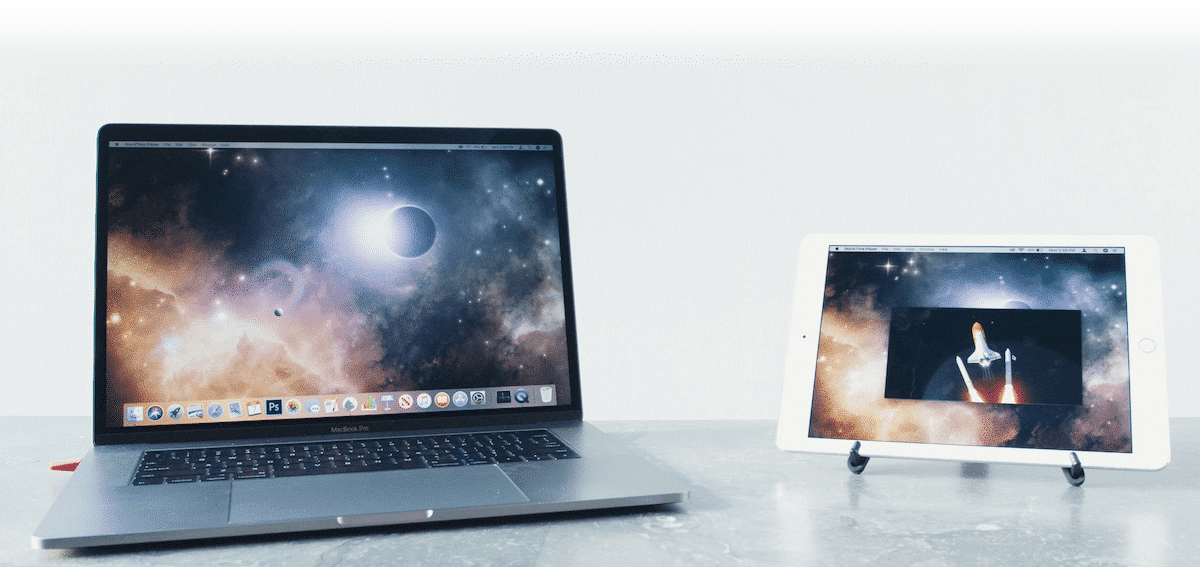
För att spegla Mac-skärmen har vi olika alternativ, några gratis och några betalda. Visst, vid mer än ett tillfälle förblir skärmen på din Mac liten för att kunna visa så många applikationer tillsammans och möjligheten att ansluta en extra bildskärm med hjälp av skärmen på din iPad... har du tänkt på.
I den här artikeln kommer vi att visa dig alla alternativ för att duplicera Mac-skärmen, antingen med sina egna funktioner och Apple-enheter eller med hjälp av tredjepartsprogram eller hårdvara.

Använd en bildskärm eller TV

Den enklaste lösningen är att ansluta Mac-datorn till en extern bildskärm som vi har hemma eller till en TV som vi inte använder regelbundet via HDMI-, USB-C- eller Display Port-porten.
Om vi behöver någon form av kabel eller adapter, vi kan snabbt hitta det på Amazon eller någon kinesisk butik nära ditt hem.
Därefter måste du komma åt Systeminställningar och välja hur vi vill att skärmen ska fungera: duplicera bilden eller som ett skrivbordstillägg, detta är det perfekta alternativet.
Sidvagn
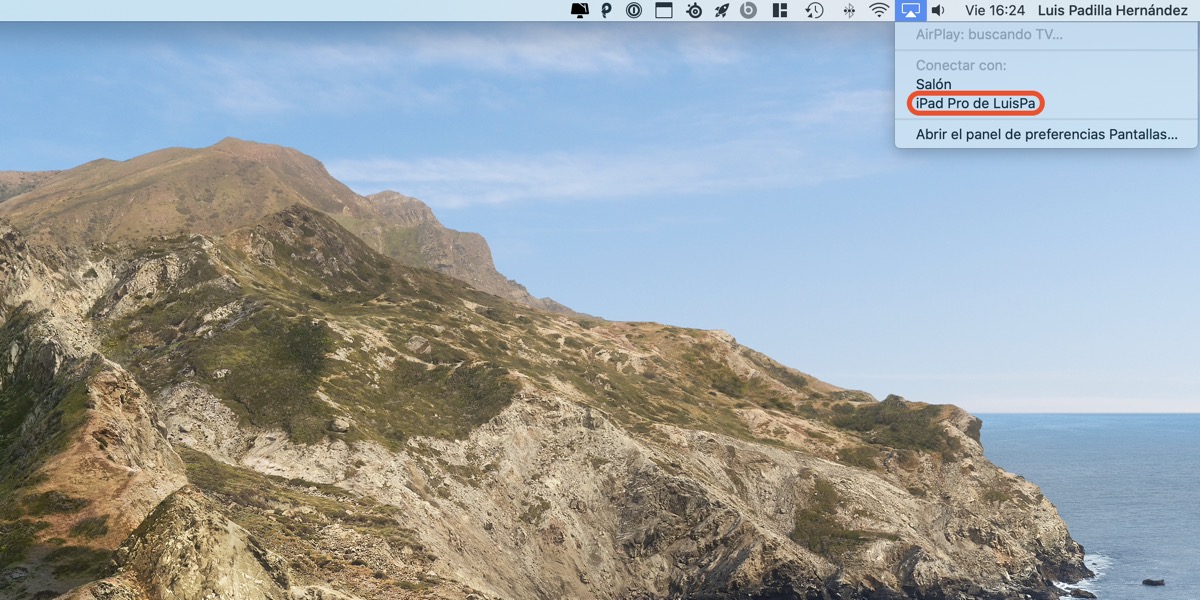
Sidovagn är en inbyggd funktion tillgänglig från och med iOS 13 och macOS Catalina som gör det möjligt att spegla och utöka skrivbordet på en Mac till skärmen på en iPad, så länge som båda enheterna stöder den här funktionen.
Om ens en av våra enheter inte stöds kommer du inte att kunna dra nytta av den här funktionen utan att först förnya en av dina enheter. Om din Mac har börjat gå långsammare än vanligt, kan det vara dags att pensionera honom.

Sidovagnskompatibla Mac-modeller
- MacBook Pro 2016 eller senare
- MacBook 2016 eller senare
- MacBook Air 2018 eller senare
- iMac 21 ″ 2017 eller senare
- iMac 27 ″ 5K 2015 eller senare
- iMac Pro
- Mac mini 2018 eller senare
- Mac Pro 2019
Sidvagnskompatibla iPad-modeller
- iPad Pro alla modeller
- iPad 6: e generationen eller senare
- iPad Air tredje generationen eller senare
- iPad mini 5: e generationen eller senare
När vi har verifierat om vår iPad och Mac är kompatibla med denna funktionalitet, det första vi måste göra är att associera båda enheterna med samma Apple-ID och att båda är anslutna till samma Wi-Fi-nätverk.
Om du vill minska fördröjningen till noll kan du använda en laddningskabel från din iPad. Genom att utöka/duplicera skärmen på vår Mac på iPad, om den är kompatibel med Apple Pencil, kan vi använda den för att redigera bilder på ett mycket enklare sätt än att använda musen.
För att duplicera innehållet på skärmen på en Mac på iPad, klicka på AirPlay-knappen i kontrollcentret och välj namnet på iPad som destination.

För att skicka en applikation till iPad, måste vi trycka och hålla ned knappen för att maximera fönstret för programmet som vi vill skicka till iPad och välja Överför till padnamn.
AirPlay
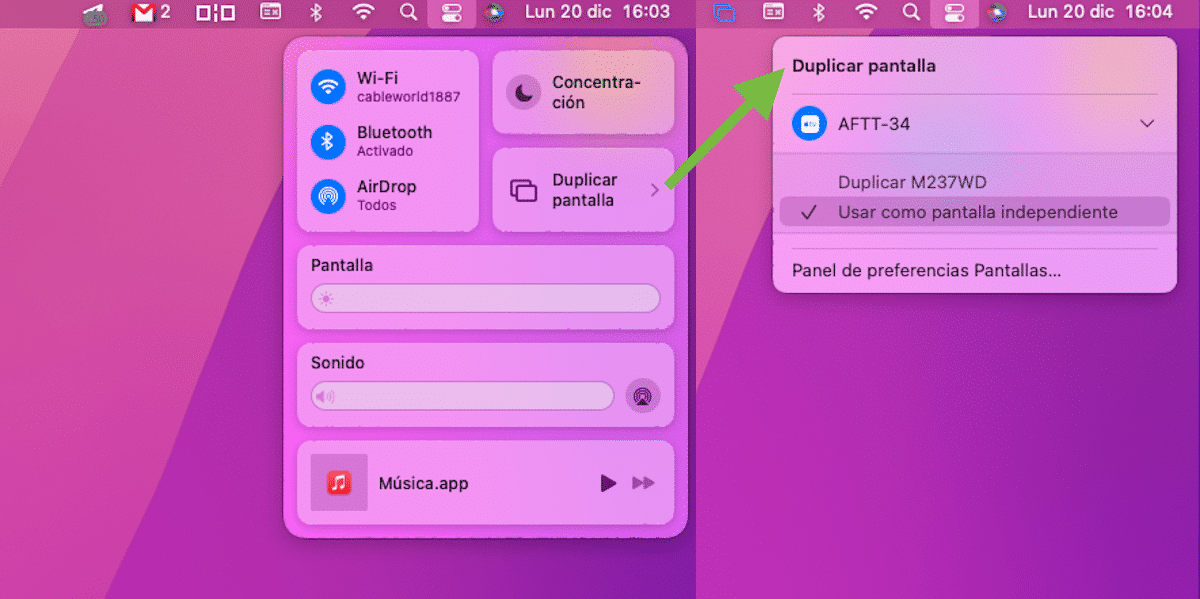
Om dina Mac-skärmspeglingsbehov är mycket sporadiska och du har en Apple TV eller Fire TV Stick med AirServer-appen installerad, kan du trådlöst casta din Mac-skärm till din TV eller utöka ditt skrivbord på samma skärm till din TV. AirPlay.
För att använda AirPlay för att spegla eller utöka Mac-skärmen måste du komma åt kontrollcentret och trycka på Spegelskärmen. Därefter kommer den att lista alla enheter som du kan skicka signalen från din Mac för att spegla eller utöka skrivbordet.
Välj enheten så visas bilden på enheten. Om vi väljer alternativet Duplicera kommer samma bild att visas på TV:n som på vår Mac, men om vi använder alternativet Använd som oberoende skärm kommer vi att utöka storleken på vårt skrivbord.
Duet Display

Om du har en iPad men din Mac- eller iPad-modell inte stöder Sidecar-funktionen som diskuterats ovan, kan du använda Duet Display-appen.
Duet Display är en applikation som låter oss utöka skärmen på vår Mac på vår iPad (även på iPhone, även om det inte är så vettigt).
Applikationen är prissatt till 19,99 euro, även om den periodvis finns till försäljning för 14,99 euro.
[appbox appstore 935754064]
Men innan du köper den är det lämpligt att testa applikationen genom den kostnadsfria Duet Air-applikationen.
[appbox appstore 1531326998]
Moon Display

Lösningen som erbjuds av Luna Display är den mest mångsidiga av alla, men också den dyraste. Luna Display erbjuder oss samma funktioner som Apples Sidecar-funktion, men med vilken iPad- och Mac-modell som helst på marknaden.
Dessutom tillåter det oss också att använda en Windows-dator för att göra den till en andra skärm för vår Mac, antingen för att duplicera skärmen eller utöka skrivbordet.
Luna Display kostar 129,99 USD. Den innehåller en dongel som vi måste ansluta till enheten från vilken vi vill avge signalen och installera motsvarande applikation på enheterna där skärmen kommer att visas.
Denna enhet finns i tre typer av anslutningar:
- USB-C (för Mac och Windows)
- Visa Port för Mac
- HDMI för fönster
De har alla samma och den finns tillgänglig via deras hemsida.
Dela din Mac-skärm med en annan Mac
macOS låter oss dela Mac-skärmen på en annan Mac, inbyggt. Om du har två Mac-datorer hemma och du vill spegla Mac-skärmen till en annan Mac, måste du utföra följande steg:
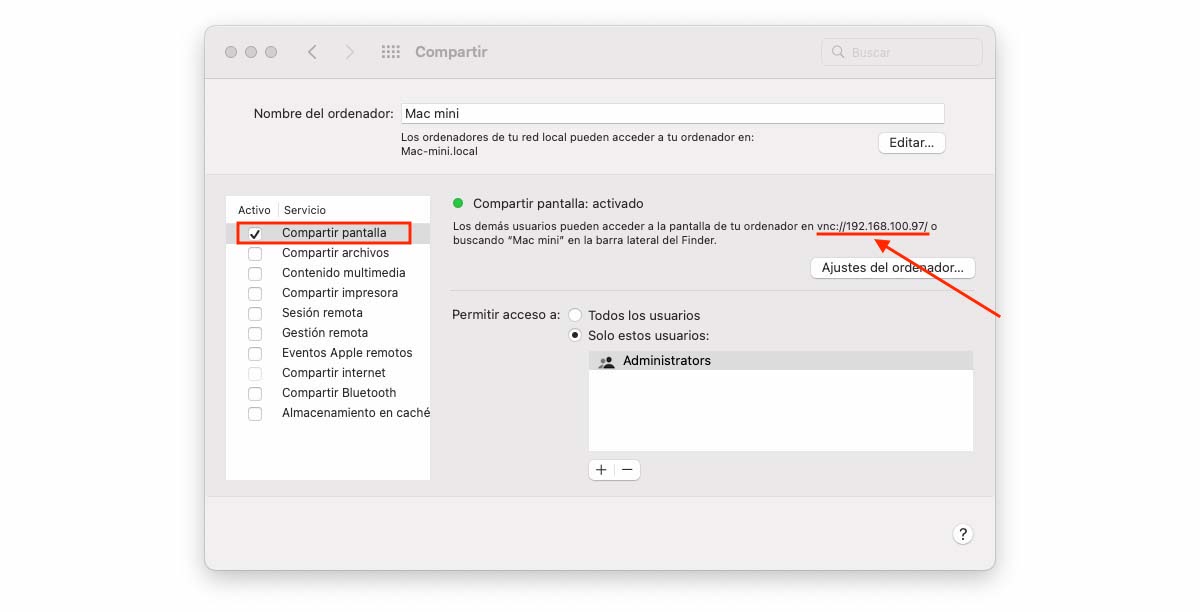
Först och främst måste vi aktivera funktionen Share screen. Den här funktionen finns i Systeminställningar > Delning.
Överst i det fönstret visas namnet på den Mac som vi ska ansluta till. Den visar också adressen som vi kan använda i Finder för att komma åt på distans.
Nu går vi till Mac från vilken vi vill visa skärmen. I Finder bör namnet på denna Mac visas.
Om så inte är fallet kan vi komma åt den genom att ange adressen som visas (den är understruken i bilden ovan) från avsnittet Anslut till Finder-servern.